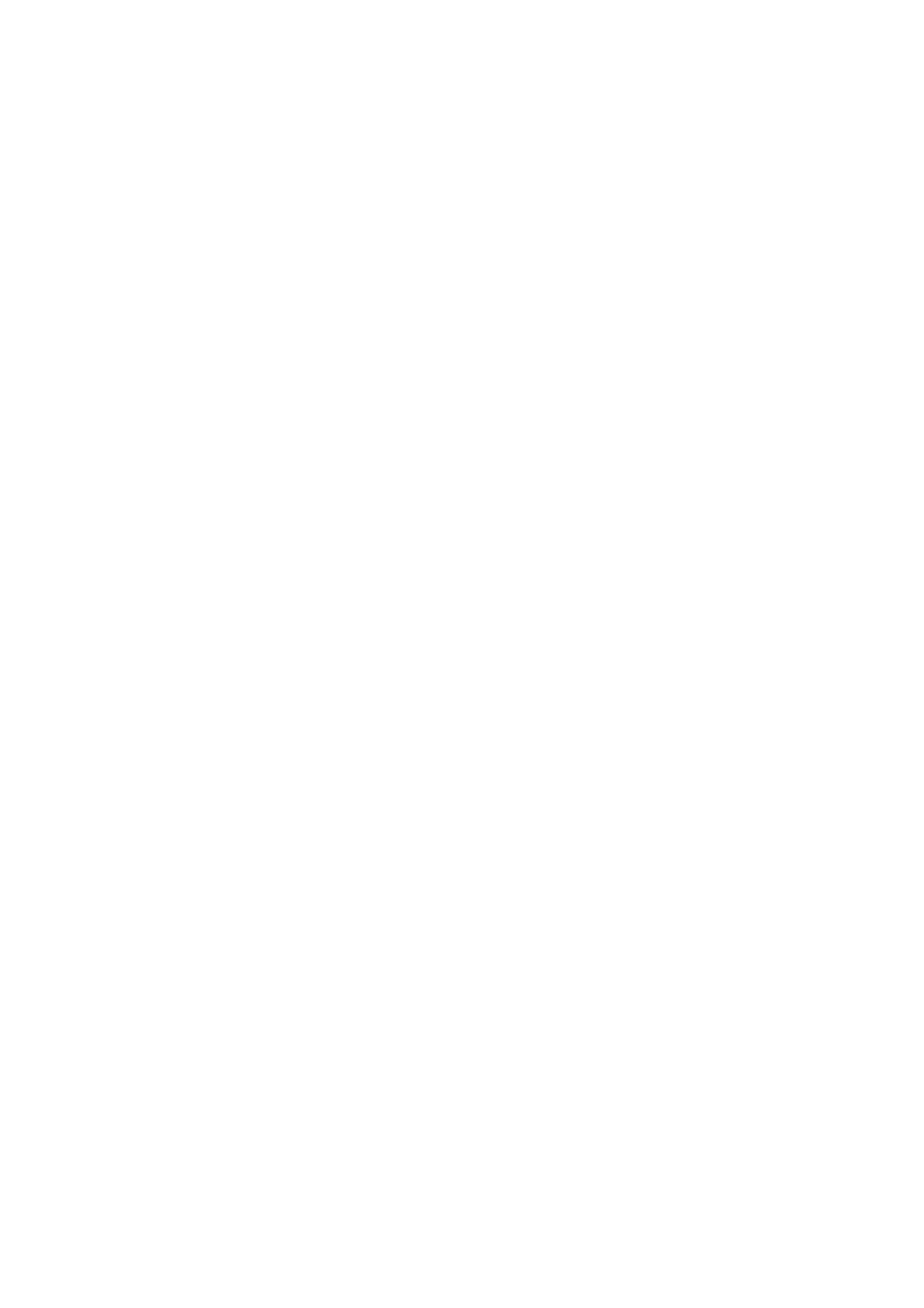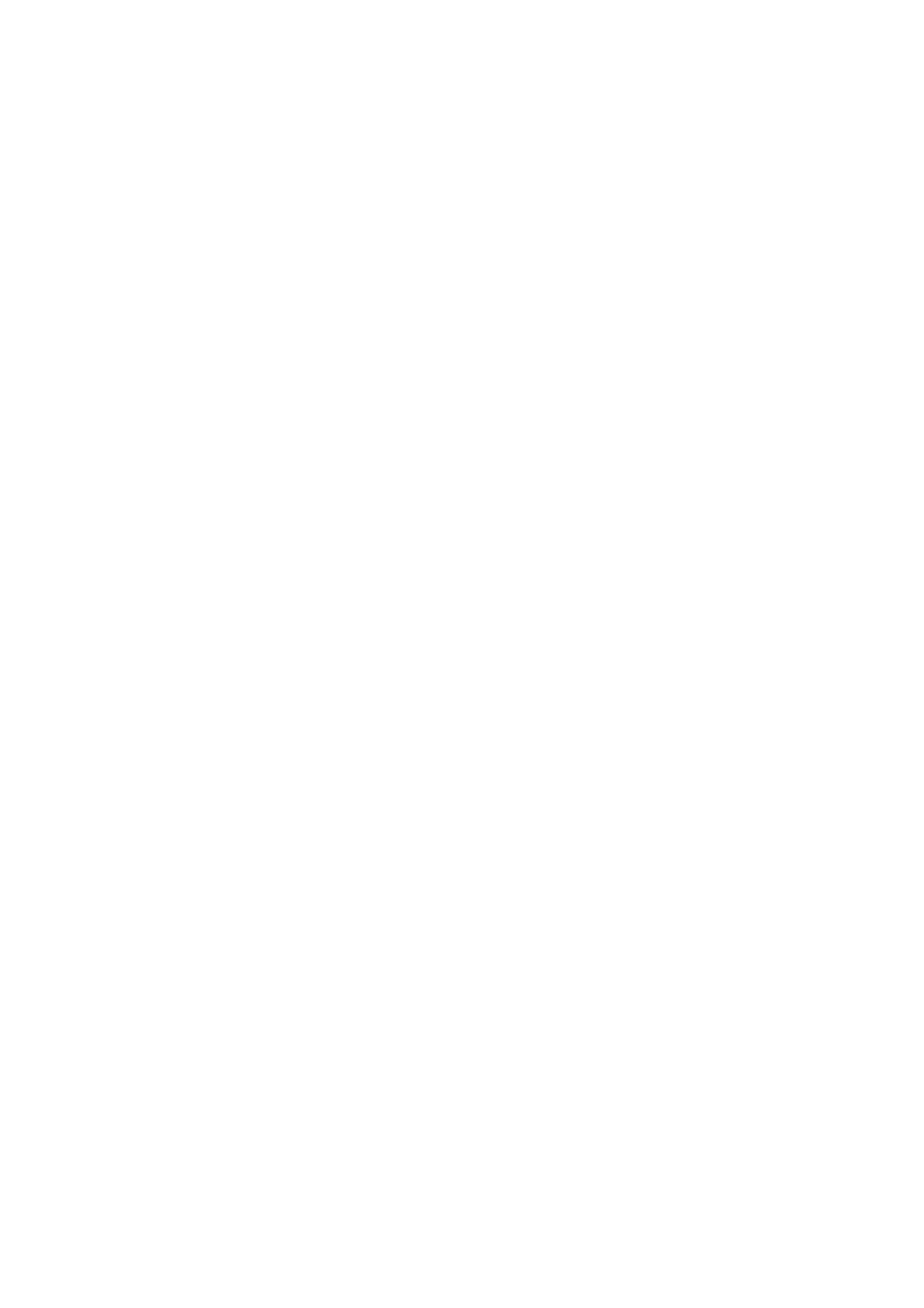
Aktivace snímání do e-mailu
Xerox WorkCentre M118i
45
Aktivace snímání do e-mailu
Postup aktivace funkce snímání do e-mailu:
1. Stiskněte tlačítko Přihlášení/odhlášení na ovládacím panelu.
2. Stiskem výběrového tlačítka pod displejem vyberte Nastavení systému.
a. Zadejte Heslo pomocí číselné klávesnice. Výchozí heslo je 11111.
b. Stiskem výběrového tlačítka vyberte Potvrdit.
3. Vybe rt e Nastavení tisku a stiskněte tlačítko Enter.
4. Tiskněte výběrové tlačítko, dokud se na displeji nezobrazí Softwarová volba. Poté stiskněte tlačítko
Enter.
5. K zadání hesla softwarové volby pro snímání do e-mailu použijte číselnou klávesnici a stiskněte tlačítko
Enter. Heslo je uvedeno na vnitřní obálce Pokynů pro snímání do e-mailu.
Poznámka
Po zadání hesla se zobrazí hvezdicka (*), která oznacuje aktivaci funkce Snímání do e-mailu na
tomto prístroji.
Konfigurace snímání do e-mailu
Po aktivaci snímání do e-mailu tuto funkci zkonfigurujte ve vaší síti následujícím postupem.
Nastavte e-mailovou adresu správce
1. Spust’te webový prohlížeč na svém počítači.
2. Po pole prohlížeče Adresa zadejte IP adresu přístroje (http://xxx.xxx.xxx.xxx).
3. Klepněte na kartu Vlastnosti.
4. Vybe rt e Další údaje přístroje v levém panelu.
a. Do pole E-mailová adresa správce zadejte e-mailovou adresu přístroje. Pokud e-mailová adresa
nebyla v přístroji vytvořena, zadejte svou e-mailovou adresu. Jakmile bude e-mailová adresa pro
přístroj M118i k dispozici, zopakujte body 1 až 5 tohoto postupu a místo své e-mailové adresy vložte e-
mailovou adresu přístroje.
b. Klepněte na tlačítko Použít nová nastavení ve spodní části stránky.
c. Zadejte Uživatelské jméno a Heslo správce IS CentreWare a klepněte na tlačítko OK.
Poznámka
Správce IS CentreWare má výchozí uživatelské jméno admin a heslo x-admin. Po dokončení
nastavení sítě tyto hodnoty změňte.
d. Při výzvě k restartu klepněte na tlačítko Restartovat.
Poznámka
Ackoli to na obrazovce není zrejmé, probíhá restartování prístroje.
5. Vyčkejte jednu minutu na dokončení restartu a klepněte na tlačítko prohlížeče Obnovit.